Toimintakeskus on missä ilmoitukset olethylkäsi kasaan. Se on hyvä tapa tarkistaa heidät myöhemmin, kun sinulla on aikaa. Kaikki sovellukset, jotka voivat näyttää ilmoituksia, voivat oletuksena pinota ne Action Centeriin. Jos löydät sovellusilmoituksista hyödyllisiä, mutta et tarvitse niitä pinota Action Centerissä, voit pitää ne pois ja voit tehdä tämän sovelluskohtaisesti. Näin voit pitää ilmoitukset poissa toimintakeskuksesta.

Pidä ilmoitukset poissa toimintakeskuksesta
Avaa Asetukset-sovellus ja siirry Järjestelmä-asetusryhmään. Valitse Ilmoitus ja sovellukset -välilehti ja selaa sovelluksia, kunnes löydät ne, jotka haluat pitää pois toimintakeskuksesta. Klikkaa sitä.
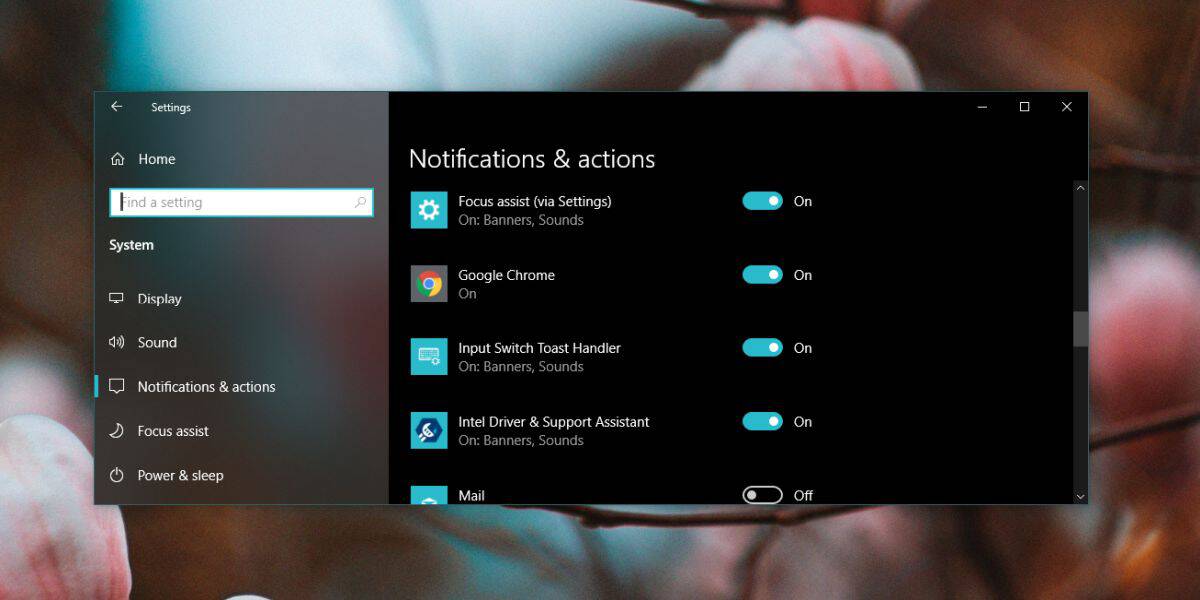
Seuraavalla näytöllä näet vaihtoehdon, jota kutsutaan'Näytä ilmoitukset toimintakeskuksessa' ja se otetaan käyttöön. Poista se käytöstä. Se ei poista ilmoituksia, jotka ovat jo toimintakeskuksessa, mutta myöhemmin saapuvia ilmoituksia ei näytetä siellä.
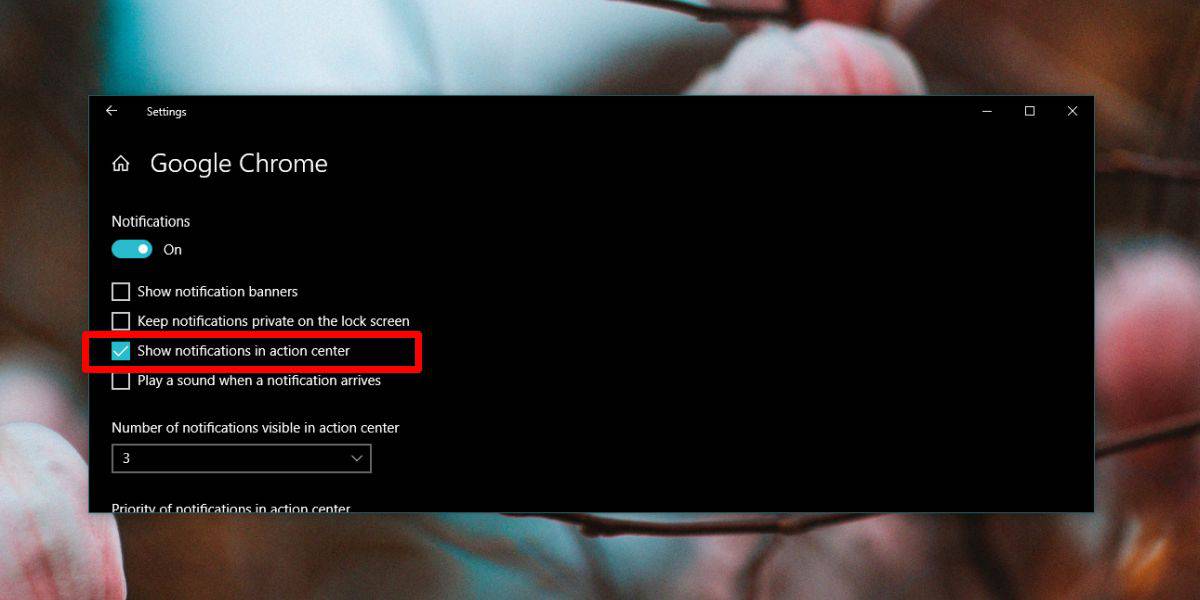
Jos otat tämän vaihtoehdon uudelleen käyttöön, ts., anna sovelluksen ilmoitusten lähettämisen toimintakeskukseen, vain ilmoitukset, jotka saapuvat vaihtoehdon ottamisen käyttöön, näkyvät siellä. Jo toimitetut ja myöhemmin hylätyt ilmoitukset eivät tule näkyviin.
Toimintakeskuksessa ei ole tarkalleen paljontilaa. Ilmoitusten lähettäminen sille on hyödyllistä, mutta se ei tarkoita, että jokaisen sovelluksen pitäisi tehdä se. Yksi Chrome ei useimmissa tapauksissa tarvitse ilmoituksiaan, jotka on pinottu Action Centeriin. Voit todennäköisesti tarkistaa oman sovellusluettelosi ja selvittää, mitkä niistä tarvitsevat ilmoituksia Toimintakeskukseen ja mitkä eivät.
Sovellusilmoituksille, jotka sallitToimintakeskus, voit valita, kuinka monta ilmoitusta siitä on näkyvissä. Vähintään 3 ilmoitusta, kaikki muut pienennetään sovelluksen oman otsikon alle. Tätä ei voida vähentää vain yhdeksi ilmoitukseksi, mikä on häpeällistä, koska se mahdollistaisi, että lisää sovelluksia luetellaan siellä. Kolmella ilmoituksella sovellusta kohden on todella tilaa vain kahdelle sovellukselle, jotta ne voivat näyttää ilmoituksia. Sitten on vieritettävä nähdäksesi muut.
Jos, vaikka olet poistanut tärkeät sovelluksetToimintakeskus, siinä on yhä liian monta ilmoitusta. Voit käyttää prioriteettiasetusta ja saada tärkeimpien sovellusten ilmoitukset näkyviin yläosassa. Prioriteetti asetetaan jälleen sovelluskohtaisesti. Kaikille sovelluksille annetaan oletuksena Normaali-prioriteetti.













Kommentit